旋转的地球制作过程
旋转的地球制作过程

旋转的地球制作过程
1.新建一个Flash文档,在图层一的第一帧用椭圆工具绘制一个圆(线条色:无,填充色:蓝色)
2.在30帧处插入普通帧-----在该圆上击右键------复制。
3.新建一个图层,在图层二的第一帧处将库里的地图拿出,拖放至舞台左边
4.在第30帧处插入关键帧,将该地图移动到舞台的右边,创建该层1到30帧的传统补间动画;
5.新建图层,在图层三的第一帧处将复制的圆粘贴到当前位置
6.在30帧处插入普通帧,
7.在图层三上击右键,打开的右键快捷菜单中选择“遮罩层”,图层关系如所示:
9.保存文档,测试动画。
初一地理制作地球仪

初一地理制作地球仪我们需要准备以下材料:一个大大小小的球体(可以是塑料球、泡沫球或者纸板做成的球体)、一根细长的杆子(可以是竹签或者铁丝)、一块平整的底座(可以是纸板或者木板)以及一些颜料和画笔。
制作地球仪的第一步是准备球体。
你可以选择一个适合的球体大小,根据你所学的地理知识,可以选择一个比例尺来制作地球仪。
然后,你可以用颜料和画笔来给球体上色,使其看起来像地球的表面一样。
你可以根据地球的地理特征,使用不同的颜色来代表陆地、海洋、山脉等地理要素。
接下来,我们需要准备一个底座来支撑地球仪。
你可以选择一个平整的底座,然后用胶水或者胶带将球体固定在底座上。
确保球体在底座上保持平衡。
制作地球仪的第三步是准备一个支架。
你可以使用细长的杆子来制作支架。
首先,将杆子插入地球仪的南北极两端,确保地球仪可以自由旋转。
然后,将另一端插入底座上的孔中,使地球仪可以固定在支架上。
现在,你的地球仪已经制作完成了!你可以根据需要将地球仪放在书桌上或者其他适合的地方,用来学习和观察地球的各种地理特征。
通过制作地球仪,我们可以更好地了解地球的形状、地理特征和地球上的各个地区。
我们可以通过旋转地球仪来观察不同的地理要素,比如大陆的位置、海洋的分布以及山脉的分布等。
这样,我们就可以更加直观地了解地球的地理知识。
除了制作地球仪,我们还可以通过其他方式来学习地理知识。
比如,我们可以阅读地理书籍、观看地理纪录片,或者参加地理实地考察等活动。
这些都是帮助我们了解地球和地理知识的重要途径。
制作地球仪是一种简单而有趣的学习地理知识的方式。
通过制作地球仪,我们可以更好地了解地球的形状、地理特征和地球上的各个地区。
希望同学们可以通过制作地球仪,对地理知识有更深入的了解,并且对地球充满好奇和热爱。
让我们一起探索地球的奥秘吧!。
制作简易地球仪的教学方法
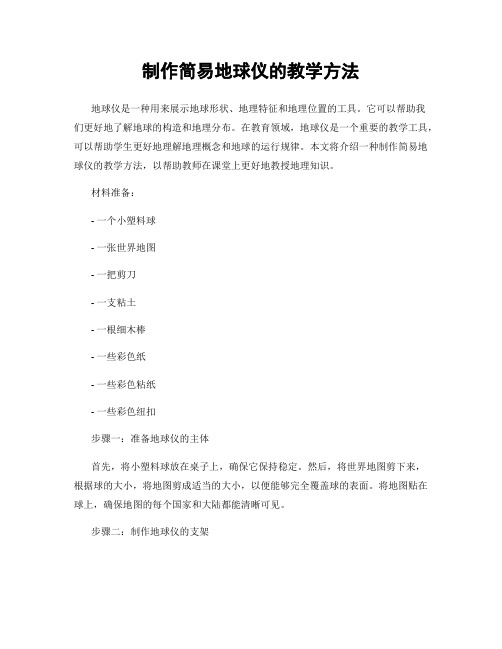
制作简易地球仪的教学方法地球仪是一种用来展示地球形状、地理特征和地理位置的工具。
它可以帮助我们更好地了解地球的构造和地理分布。
在教育领域,地球仪是一个重要的教学工具,可以帮助学生更好地理解地理概念和地球的运行规律。
本文将介绍一种制作简易地球仪的教学方法,以帮助教师在课堂上更好地教授地理知识。
材料准备:- 一个小塑料球- 一张世界地图- 一把剪刀- 一支粘土- 一根细木棒- 一些彩色纸- 一些彩色粘纸- 一些彩色纽扣步骤一:准备地球仪的主体首先,将小塑料球放在桌子上,确保它保持稳定。
然后,将世界地图剪下来,根据球的大小,将地图剪成适当的大小,以便能够完全覆盖球的表面。
将地图贴在球上,确保地图的每个国家和大陆都能清晰可见。
步骤二:制作地球仪的支架为了使地球仪能够自由旋转,我们需要一个支架来支撑它。
拿起粘土,搓成一个小球,并将其压扁,使其成为一个扁平的圆形。
然后,将细木棒插入粘土中,确保它能够稳定地支撑地球仪。
将地球仪放在支架上,确保它能够自由旋转。
步骤三:标记地球仪的经纬度为了更好地理解地球的经纬度系统,我们可以在地球仪上标记经线和纬线。
使用彩色纸和彩色粘纸,制作一些小标志,代表经线和纬线的位置。
将这些小标志粘贴在地球仪上,确保它们均匀分布,并且能够清晰地显示经纬线的位置。
步骤四:制作地球仪的标记为了更好地表示地球上的国家和大陆,我们可以使用彩色纽扣来标记它们的位置。
将彩色纽扣粘贴在地球仪上,每个纽扣代表一个国家或大陆。
可以使用彩色纸写下国家或大陆的名称,并将其粘贴在纽扣上。
这样,学生们在使用地球仪时,可以更容易地识别不同的国家和大陆。
步骤五:使用地球仪进行教学制作完成后,教师可以将地球仪带到课堂上,用它来进行地理教学。
教师可以利用地球仪向学生展示不同国家和大陆的位置,以及它们之间的相对位置。
教师还可以使用地球仪来解释地球的自转和公转运动,以及不同季节的原因。
地球仪可以帮助学生更好地理解地理概念,并提高他们的地理意识。
AE地球旋转动画制作指南

AE地球旋转动画制作指南AE(Adobe After Effects)是一款强大的视觉效果和动态图形设计软件,广泛应用于电影、电视、广告和网络视频制作中。
在AE中制作地球旋转动画是一项非常有趣和具有挑战性的任务。
下面将为大家介绍一些AE地球旋转动画制作的基本指南和技巧。
首先,我们要准备一张高分辨率的地球贴图。
可以在互联网上搜索并下载一张合适的地球贴图,确保分辨率足够高,并符合您的需求。
在AE中导入地球贴图,然后将其拖放到合成窗口中。
接下来,我们需要将地球贴图转换成球体。
选择“新建”->“形状图层”->“椭圆工具”,在合成窗口中绘制一个椭圆形。
将椭圆形调整成一个完美的圆形,然后在图层面板中选择“向量图层”->“添加”->“网格”->“曲面”将椭圆形转变成球体。
然后,我们可以开始添加地球的旋转动画。
选择地球图层,在时间轴窗口中点击“钟表”图标以创建一个关键帧,然后将时间标尺拖动到您想要动画结束的位置,再次点击“钟表”图标。
通过调整时间轴上的关键帧,您可以控制地球旋转的速度和持续时间。
如果想要增加地球自转的效果,可以选择地球图层,在时间轴窗口中点击“转换”图标,然后选择“旋转”,再次创建一个关键帧。
再次调整时间标尺,让地球在动画中自转。
接下来,我们可以增加一些更加逼真的效果。
例如,在地球上创建云层。
为此,我们可以使用云层贴图。
将云层贴图导入AE,并将其拖放到地球图层上方。
选择云层图层,在图层面板中调整透明度,使其看起来更加逼真。
此外,您还可以添加地球的阴影效果,使其看起来更真实。
为此,选择地球图层,在图层面板中点击“效果”->“光与阴影”->“光线”加入光源效果。
可以通过调整光源的方向、强度和颜色,来达到理想的阴影效果。
最后,为地球旋转动画增加一些相机效果,可以增强视觉冲击力。
选择“新建”->“相机”创建一个相机图层,并将其拖放到地球图层上方。
通过在时间轴窗口中调整相机的位置、焦距和角度,来实现不同的视角和运动效果。
制作简易地球仪的方法

制作简易地球仪的方法地球仪是一种用来展示地球表面特征、地理位置和地球运动规律的工具。
虽然市面上有各种精确的地球仪供购买,但如果你想亲手制作一个简易地球仪,也是可以的。
下面将介绍一种制作简易地球仪的方法。
材料准备:1. 一个塑料或泡沫球2. 一张世界地图3. 一支细小的画笔4. 一把剪刀5. 一根细长的棍子6. 一些彩色纸或标签纸7. 一些胶水或双面胶带步骤一:制作地球仪的外壳将球切成两半,这样便于制作地球仪的外壳。
然后,选择一张世界地图,将地图按照球的大小裁剪成合适的形状。
使用胶水或双面胶带将地图贴在球的表面上,确保地图贴合紧密,没有皱褶或空隙。
步骤二:绘制经纬线和大洲使用细小的画笔在地球仪上绘制经纬线,这样可以更好地展示地球的地理位置。
经线是从地球的北极到南极的虚拟线,纬线是从地球的东西两极的虚拟线。
在球的表面上均匀地绘制这些线,可以参考地图上的经纬度标注。
此外,你还可以使用彩色纸或标签纸制作标签,将大洲的名称贴在相应的位置上,这样可以更加清晰地展示地球的地理特征。
步骤三:制作地球仪的支架为了使地球仪能够固定在一个位置上,需要制作一个支架。
可以使用一根细长的棍子作为地球仪的支撑杆,将其插入地球仪的底部。
可以选择将棍子固定在地球仪底部的中心点上,这样地球仪就可以自由地旋转。
也可以选择将棍子固定在地球仪底部的一侧,这样地球仪就可以倾斜展示。
步骤四:调整地球仪的位置和角度将地球仪放置在一个平坦的表面上,确保它可以平稳地旋转。
根据需要,可以调整地球仪的角度,以展示特定的地理位置或地球运动规律。
制作简易地球仪的方法就是这样简单。
通过这个简易地球仪,你可以更好地了解地球的地理特征和地球运动的规律。
希望这篇文章对你有帮助,祝你制作地球仪的过程顺利愉快!。
探索地理制作简易地球仪和地
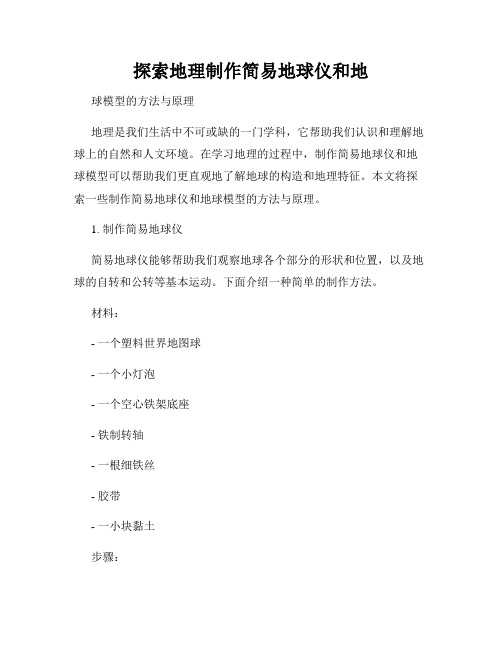
探索地理制作简易地球仪和地球模型的方法与原理地理是我们生活中不可或缺的一门学科,它帮助我们认识和理解地球上的自然和人文环境。
在学习地理的过程中,制作简易地球仪和地球模型可以帮助我们更直观地了解地球的构造和地理特征。
本文将探索一些制作简易地球仪和地球模型的方法与原理。
1. 制作简易地球仪简易地球仪能够帮助我们观察地球各个部分的形状和位置,以及地球的自转和公转等基本运动。
下面介绍一种简单的制作方法。
材料:- 一个塑料世界地图球- 一个小灯泡- 一个空心铁架底座- 铁制转轴- 一根细铁丝- 胶带- 一小块黏土步骤:1) 将铁制转轴固定在空心底座上,确保其可以自由旋转。
2) 将细铁丝通过地图球的两个顶部,将球固定在转轴的顶端。
3) 使用胶带将小灯泡粘在细铁丝的顶部,使其成为地球仪的光源。
4) 将黏土固定在底座上,以增加地球仪的稳定性和重量。
5) 将小灯泡接通电源,观察地球的照明情况。
通过制作简易地球仪,我们可以通过旋转地球仪,观察不同地方的白天和黑夜交替现象。
同时,地球仪的自转和公转模拟了地球的基本运动。
2. 制作地球模型地球模型能够帮助我们更好地理解地球的造型和地理特征。
下面介绍一种制作简易地球模型的方法。
材料:- 一个极轴和赤道线标示的球体模型- 不同颜色的黏土或丙烯颜料- 刷子- 水步骤:1) 在球体模型上使用不同颜色的黏土或丙烯颜料绘制大陆和海洋的分布。
2) 使用刷子和水将颜料涂抹均匀,使其更加逼真。
3) 可以使用其他材料,如小石子、盐等,来表现地球上的山脉、河流等地形特征。
通过制作地球模型,我们可以更直观地了解地球上陆地和海洋的分布情况,以及地球的地形和地貌特征。
地理制作简易地球仪和地球模型的方法和原理都非常简单易懂。
通过这些制作过程,我们能够更加直观地了解地球的构造和地理特征,从而更好地学习和理解地理知识。
希望本文能对你在制作简易地球仪和地球模型时有所帮助。
制作小型地球仪范文
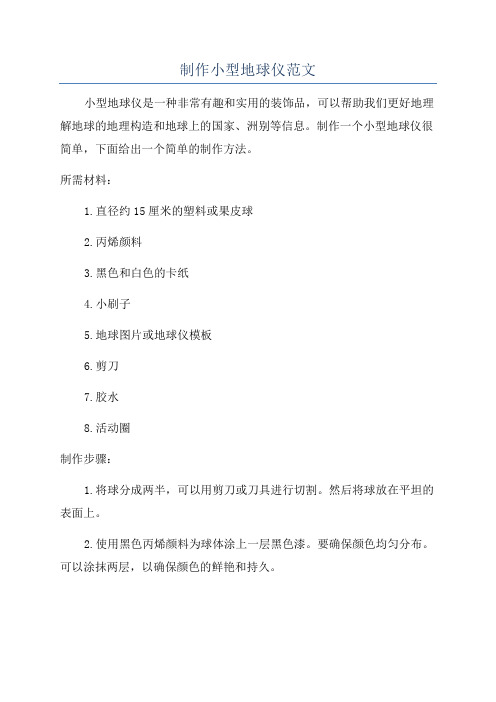
制作小型地球仪范文小型地球仪是一种非常有趣和实用的装饰品,可以帮助我们更好地理解地球的地理构造和地球上的国家、洲别等信息。
制作一个小型地球仪很简单,下面给出一个简单的制作方法。
所需材料:1.直径约15厘米的塑料或果皮球2.丙烯颜料3.黑色和白色的卡纸4.小刷子5.地球图片或地球仪模板6.剪刀7.胶水8.活动圈制作步骤:1.将球分成两半,可以用剪刀或刀具进行切割。
然后将球放在平坦的表面上。
2.使用黑色丙烯颜料为球体涂上一层黑色漆。
要确保颜色均匀分布。
可以涂抹两层,以确保颜色的鲜艳和持久。
3.使用白色丙烯颜料在球的一个侧面上制作大陆和海洋的轮廓。
可以参考地球图片或地球仪模板进行绘制。
使用较小的刷子可以更好地绘制细节。
4.将世界各大洲的形状剪下来,并用胶水贴在白色轮廓上。
为了保持地球仪的可玩性,可以贴的轮廓稍微离开表面,以便在需要时可以旋转。
5.使用黑色卡纸制作地球仪的底座。
可以将卡纸卷成圆筒状,并使用胶水固定在一起。
底座的直径要稍大于球的直径,以便球可以放入其中。
6.将球放入底座,确保它能够旋转。
如果需要的话,可以在球底部放一些支撑物,以保持地球仪的稳定和平衡。
7.在地球仪的顶部安装一个活动圈,可以使用一个小钉或固定装置。
这样,在操作地球仪时,可以通过在顶部转动活动圈来改变地球的角度。
8.检查地球仪的操作是否正常,并根据需要进行调整和修复。
这样,一个小型地球仪就制作完成了。
你可以放在书桌上或其他适合的地方展示它。
当你学习地理知识,或者想要了解一些国家的位置时,只需旋转地球仪即可。
这是一个有趣的小装饰品,也是一个有用的学习工具。
总结:通过制作一个小型地球仪,我们可以更好地理解地球的构造和地理位置。
这个制作过程非常简单,只需要一些简单的材料和基本的绘画技巧。
制作完成后,我们就可以通过旋转地球仪来学习和了解各个国家、洲别的位置。
这是一项有趣和实用的手工制作活动。
转动的地球GIF动画制作

效果图
制作素材:
制作过程
1.在ps中打开背景图,双手图和世界地图。
(建立几条水平和垂直参考线帮助确定各图层位置)把双手图和世界地图拉入背景图,在最上层用文字工具写上文字。
图层排列见图。
2.选中世界地图并移到中间偏右,用椭圆工具画正圆,然后点击路径。
3.进入路径后,点击将路径作为选区,正圆变成蚂蚁线,然后回到图层
4.给世界地图添加蒙板(给世界地图添加蒙板后,选区外的世界地图都看不到了),点击地图和蒙板间的回形针去掉链接
5.点击世界地图,右键调出图层选项。
加斜面和浮雕(数据见图)和黑白渐变(用叠加或柔光模式)。
满意后进入IMAGEREADY动画
6.在IR中调出动画调板。
对第一帧做如下操作:
选中文字图层用方向键把它们向上拉到刚好看不到文字选中双手图层,调整到中下方
复制一帧
7.对第二帧操作如下:
选中文字向下拉,选中双手向上迎。
选中世界地图用方向键向右移动,注意和第一帧的衔接位置。
第一帧和第二帧的世界地图位置见图(第二帧中大洋洲离中间参考线更近以便末帧和首帧衔接自然)
8.过渡帧48帧(到上一帧),预览,优化后保存为gif格式。
如何制作会旋转的地球_只需三步

如何制作会旋转的地球_只需三步
推荐文章
地球的英文怎么念热度:地球的故事读书笔记热度:《80天环游地球》优秀读书心得范文热度:世界地球日横幅宣传语大全热度:世界地球日的由来与意义热度:
制作会旋转的地球是不是很酷呢?今天小编为大家介绍如何制作,一起来学习吧。
一、素材准备
1、在我们提供的素材包中,有这个图案。
2、这个月牙形,是星球的阴影,能很好地体现球星质感。
3、这个中间被掏了一个洞的矩形要和整个页面一样大,洞的直径和左面圆环的宽(内外径之差)一样。
4、在我们提供的素材包中,有这个图案。
二、组合素材
按照自下而上1 2 3 4 的顺序叠加四个元素。
三、设置动画
选中那个最大的圆环,在动画中选择强调里的陀螺旋。
四、完成。
手工地球仪的制作方法

手工地球仪的制作方法地球仪是一种非常有趣和实用的教学工具,它可以帮助我们更好地了解地理知识。
今天,我将和大家分享一种简单的手工制作地球仪的方法,让我们一起动手来制作吧!首先,我们需要准备的材料有,一个打印好的地球仪模板、一张硬纸板、剪刀、胶水、细绳、铅笔和彩色笔。
接下来,我们先将地球仪模板剪下来,然后用铅笔在硬纸板上勾勒出和模板一样大小的圆形。
然后,将地球仪模板粘贴在硬纸板上,并用剪刀将其剪下来。
接着,我们需要用彩色笔来给地球仪着色。
我们可以根据实际情况来给不同的大陆和海洋着上不同的颜色,这样可以更加生动形象地展现地球的真实面貌。
然后,我们需要在地球仪上标出赤道和经线。
我们可以用细绳在地球仪上围出一个圆圈,来代表赤道,然后用彩色笔在地球仪上画出经线,这样可以更清晰地显示地球的经纬线。
最后,我们需要将地球仪的上下两端固定在一个支架上,这样地球仪就可以稳定地立在桌面上了。
通过以上的步骤,我们就成功地制作出了一个手工地球仪。
现在,我们可以利用这个手工地球仪来学习地理知识了。
我们可以通过旋转地球仪来观察不同的大陆和海洋,也可以通过地球仪来学习地球的自转和公转等知识。
制作手工地球仪不仅可以增加我们的动手能力,还可以让我们更加深入地了解地理知识。
希望大家都能动手来制作一个属于自己的手工地球仪,让我们一起来探索地球的奥秘吧!通过以上的步骤,我们就成功地制作出了一个手工地球仪。
现在,我们可以利用这个手工地球仪来学习地理知识了。
我们可以通过旋转地球仪来观察不同的大陆和海洋,也可以通过地球仪来学习地球的自转和公转等知识。
制作手工地球仪不仅可以增加我们的动手能力,还可以让我们更加深入地了解地理知识。
希望大家都能动手来制作一个属于自己的手工地球仪,让我们一起来探索地球的奥秘吧!。
AE中制作3D地球旋转效果的方法
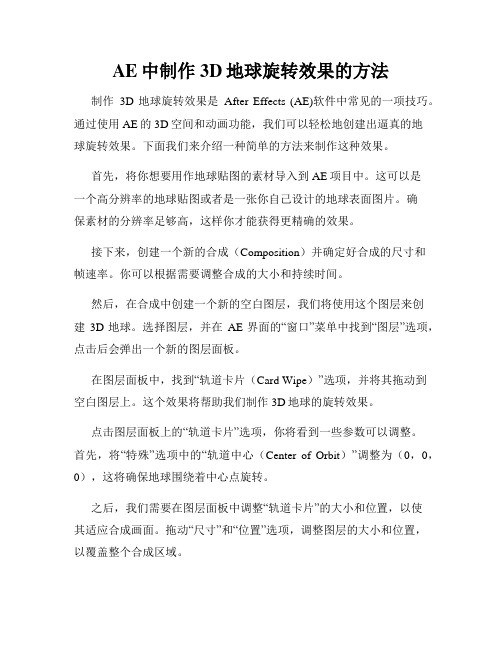
AE中制作3D地球旋转效果的方法制作3D地球旋转效果是After Effects (AE)软件中常见的一项技巧。
通过使用AE的3D空间和动画功能,我们可以轻松地创建出逼真的地球旋转效果。
下面我们来介绍一种简单的方法来制作这种效果。
首先,将你想要用作地球贴图的素材导入到AE项目中。
这可以是一个高分辨率的地球贴图或者是一张你自己设计的地球表面图片。
确保素材的分辨率足够高,这样你才能获得更精确的效果。
接下来,创建一个新的合成(Composition)并确定好合成的尺寸和帧速率。
你可以根据需要调整合成的大小和持续时间。
然后,在合成中创建一个新的空白图层,我们将使用这个图层来创建3D地球。
选择图层,并在AE界面的“窗口”菜单中找到“图层”选项,点击后会弹出一个新的图层面板。
在图层面板中,找到“轨道卡片(Card Wipe)”选项,并将其拖动到空白图层上。
这个效果将帮助我们制作3D地球的旋转效果。
点击图层面板上的“轨道卡片”选项,你将看到一些参数可以调整。
首先,将“特殊”选项中的“轨道中心(Center of Orbit)”调整为(0,0,0),这将确保地球围绕着中心点旋转。
之后,我们需要在图层面板中调整“轨道卡片”的大小和位置,以使其适应合成画面。
拖动“尺寸”和“位置”选项,调整图层的大小和位置,以覆盖整个合成区域。
接下来,回到AE主界面,选择“视图”菜单中的“摄像机工具”,点击后会出现一个3D相机栏。
在3D相机栏中,选择“共享旋转工具(Unified Camera Tool)”。
现在,点击空白图层,在AE画面中会出现一个3D旋转工具,用这个工具可以调整地球的旋转方向和角度。
拖动工具进行旋转,并观察地球的效果。
通过将鼠标放在“统一旋转”按钮上,可以调整旋转的方式,例如环绕X轴、Y轴或Z轴等。
最后,我们可以添加其他视觉效果来增强地球的真实感。
例如,可以在合成中添加光线效果、调整颜色平衡等。
你也可以在AE的插件库中找到一些专门用来制作地球效果的插件,如“适用于AE的Trapcode 插件”。
制作地球自转实验报告

一、实验目的通过本次实验,验证地球自转的存在,了解地球自转的基本特征,包括自转方向、周期和速度等。
二、实验原理地球自转是指地球绕其自转轴自西向东的旋转运动。
地球自转的方向是自西向东,从北极点上空看呈逆时针旋转,从南极点上空看呈顺时针旋转。
地球自转的周期为24小时,即一天。
地球自转的速度分为角速度和线速度,角速度约为每小时15度,线速度在赤道处最大,约为每小时1670公里。
三、实验材料1. 蓝色橡皮泥2. 泡沫球3. 世界地图4. 绿色橡皮泥5. 白色橡皮泥6. 烛台7. 蜡纸8. 擀面杖9. 打印机四、实验步骤1. 准备材料:将所有实验材料准备好。
2. 制作地球模型:- 将一团蓝色橡皮泥放在两张蜡纸上,用擀面杖压平,重复几次,得到三到四块压薄的蓝色橡皮泥。
- 用压好的蓝色橡皮泥将泡沫球整个包裹住,每块橡皮泥之间可以有重叠,不平也没关系,因为这就是海洋了。
3. 制作陆地和山脉:- 打印一张世界地图,打印的宽度要等于球的直径,并在上面铺上一张蜡纸。
- 用绿色的橡皮泥捏出各个大洲的轮廓和山脉的形状。
然后捏出一些较大的陆地和一些离岸的小岛。
4. 组装地球模型:- 将捏好的绿色大陆轻轻按在蓝色海洋上,并确保粘牢。
- 制作南北极圈,拿出一些白色橡皮泥并制作成圆形,边缘弄的粗糙点。
然后固定到地球的顶部和底部。
5. 制作支架:- 使用一个烛台作为一个支架。
6. 晾晒:- 将整个地球模型晾晒至少24小时。
7. 观察自转:- 将地球模型放在烛台上,观察地球模型的转动。
五、实验结果通过实验,我们成功制作了一个地球模型,并观察到了地球模型的转动。
地球模型的转动方向与地球自转方向一致,从北极点上空看呈逆时针旋转,从南极点上空看呈顺时针旋转。
地球模型的转动周期约为24小时,与地球自转周期一致。
六、实验分析本次实验通过制作地球模型,直观地展示了地球自转的现象。
实验结果表明,地球自转是一个客观存在的现象,其方向、周期和速度等特征与地球自转的理论相符。
模拟地球自转的实验步骤
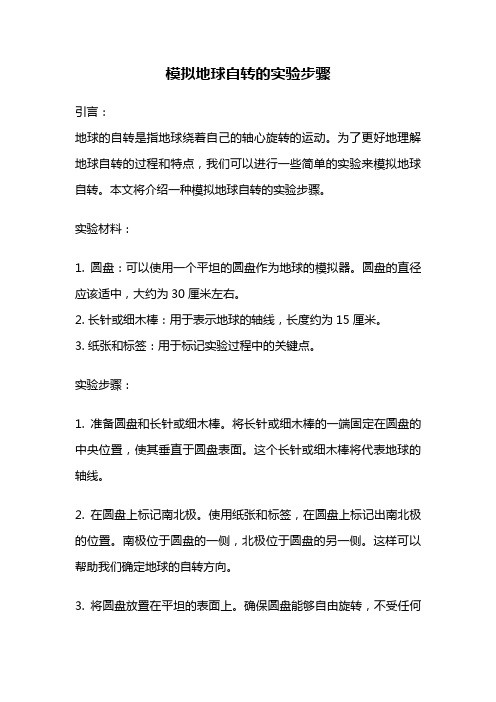
模拟地球自转的实验步骤引言:地球的自转是指地球绕着自己的轴心旋转的运动。
为了更好地理解地球自转的过程和特点,我们可以进行一些简单的实验来模拟地球自转。
本文将介绍一种模拟地球自转的实验步骤。
实验材料:1. 圆盘:可以使用一个平坦的圆盘作为地球的模拟器。
圆盘的直径应该适中,大约为30厘米左右。
2. 长针或细木棒:用于表示地球的轴线,长度约为15厘米。
3. 纸张和标签:用于标记实验过程中的关键点。
实验步骤:1. 准备圆盘和长针或细木棒。
将长针或细木棒的一端固定在圆盘的中央位置,使其垂直于圆盘表面。
这个长针或细木棒将代表地球的轴线。
2. 在圆盘上标记南北极。
使用纸张和标签,在圆盘上标记出南北极的位置。
南极位于圆盘的一侧,北极位于圆盘的另一侧。
这样可以帮助我们确定地球的自转方向。
3. 将圆盘放置在平坦的表面上。
确保圆盘能够自由旋转,不受任何阻碍。
4. 给圆盘一个初始的旋转。
用手指轻轻地给圆盘一个初始的旋转,使其开始自转。
注意,这个旋转应该是顺时针或逆时针的,根据你所处的地理位置,来模拟地球的自转方向。
5. 观察圆盘的自转过程。
观察圆盘自转的过程,并留意以下几点: - 圆盘上的长针或细木棒是否保持垂直于圆盘表面?- 圆盘上的南北极是否保持不变?- 圆盘的自转速度是否均匀?6. 分析和解释观察结果。
根据观察结果进行分析和解释,以更好地理解地球自转的特点:- 圆盘上的长针或细木棒保持垂直表示地球的轴线保持稳定。
- 圆盘上的南北极保持不变,说明地球的南北极位置是固定的。
- 圆盘的自转速度应该是均匀的,模拟地球自转的特点。
7. 探究地球自转的影响因素。
可以进行一些变量实验,探究地球自转的影响因素,例如:- 改变圆盘的直径,观察对自转速度的影响。
- 改变圆盘的质量,观察对自转速度的影响。
- 改变初始旋转的力度,观察对自转速度的影响。
结论:通过这个简单的实验,我们可以更好地理解地球的自转过程和特点。
地球自转是一种稳定而均匀的旋转运动,地球的轴线保持稳定,南北极位置固定不变。
地球仪的制作方法

地球仪的制作方法地球仪是一种用来模拟地球形状和地理特征的工具。
通常由一个球形模型和印有地图的表面组成。
制作地球仪需要一些基本的材料和工具,下面是一种简单的制作地球仪的方法。
所需材料和工具:1.一个直径大约为10厘米的泡沫球2.一个桌面转动支架或一个架在铁丝上的塑料球座3.印有全球地图的纸张(在互联网上可以找到并打印)4.剪刀5.胶水6.一些彩色精确度较高的画笔7.透明胶带8.一支树脂笔或者标记笔9.量角器10.塑料或者纸张做的圆规11.标尺12.蜡烛步骤:1.将泡沫球剪成两半,一个上半球和一个下半球。
确保切割线尽量平直。
2.将印有地图的纸张剪成一个合适大小的圆形,稍微大一些比下半球的底部。
然后将这个圆形纸张粘贴到下半球的凸起部分。
3.使用标记笔或树脂笔,将纸片上的国家、城市和特色地理特征标出来。
4.使用彩色画笔给地图上的国家和特定地区上色。
尽量使用较为精确的颜色,以反映真实的地理环境。
5.将上下两半球的两个平坦的切口对齐后,用胶水将它们粘在一起。
确保两个半球紧密地贴合在一起,不留有缝隙。
6.在转动支架的中心位置,用量角器测量出一个准确的角度。
然后用圆规和标尺将相应的角度在纸上标出。
7.使用剪刀将刚才标出的角度用直线剪下来。
这是地球仪的标尺。
8.在底座上放置地球仪,并根据底座的特点使用透明胶带将地球仪固定在底座上。
9.使用蜡烛将泡沫球的顶部融热,形成一个小孔。
这个孔将允许你插入固定的底座,并使地球仪可以自由旋转。
10.将地球仪放在底座上,并确保它可以自由旋转。
这只是一个简单的地球仪制作方法,可以根据需要进行改进和完善。
制作地球仪可以帮助我们更好地理解地球的形状和地理特征,并在教育和研究中起到重要的作用。
AE动画教程 制作逼真的旋转地球效果

AE动画教程:制作逼真的旋转地球效果在Adobe After Effects(AE)软件中,我们可以通过一些简单的技巧来制作逼真的旋转地球效果。
下面,我将为大家介绍一种简单的方法。
首先,我们需要准备一张地球的贴图。
这可以通过在互联网上搜索或使用AE自带的资源库中获取。
确保贴图的质量较高,以便在动画中展现出真实感。
接下来,将贴图导入到AE中,并将其拖放到“新建合成”按钮上,创建一个新的合成。
选择合适的分辨率和帧速率,以适应你的项目需求。
然后,在合成中将贴图放置在画面中心位置。
可以使用“位置”属性或直接按住“P”键来调整位置。
接下来,我们需要为地球添加旋转效果。
选择贴图图层,在“变换”选项下找到“旋转”属性。
点击旁边的钟表图标,将其设为关键帧。
然后,移动时间轴到你想要地球旋转结束的位置,调整旋转角度,再次点击钟表图标,创建另一个关键帧。
切换到效果控制面板,打开“速度图形化编辑器”。
可以看到一个表示随时间变化的曲线。
调整曲线的形状,以控制旋转速度的变化。
试着创建一个自然的曲线,使地球的旋转看起来更加逼真。
但是,仅仅旋转地球并不足以营造真实的效果。
我们还需要为地球增加一些光影效果。
点击贴图图层右侧的“添加”按钮,选择“光线效果”。
在弹出的“光线效果”窗口中,可以调整适合你地球的光照效果,如亮度,高光等。
另外,我们可以使用AE的特效插件来增加地球的视觉效果。
例如,找到“球形折射”特效,将其应用于地球图层。
通过调整参数,可以使地球看起来更加立体、真实。
在继续之前,我建议大家使用相机工具来查看地球效果。
选择“新建相机”按钮,创建一个新的相机图层,并将其设置为3D层。
然后,切换到漫游相机工具,通过拖动来查看地球效果。
这样可以更好地了解地球的立体感和旋转效果。
此外,你还可以添加其他元素来增强地球效果,如云层、大陆边缘线、地图等。
通过在合成中创建多个图层并进行混合和调整,你可以实现更多个性化的效果。
最后,为了使地球动画更加平滑流畅,可以使用AE的时间曲线编辑器来调整关键帧之间的过渡效果。
地球仪手工制作方法

地球仪手工制作方法
1.大球形水泥球或泡沫球
2. 颜料或喷漆
3.打印的地球图案
4.胶水或剪刀
5.欧蕾棒或铅笔
6.模板
制作步骤:
1.使用欧蕾棒或铅笔在球上画出地球的大致形状
2.在地球图案上使用模板剪出各个大洲和国家,并用胶水将它们粘贴到球上
3.用颜料或喷漆涂抹球来模拟地球的地貌和海洋
4.切割一个小孔,将球放在上面,使其旋转
5.可添加标记或标签等,以帮助区分各个地区
注意事项:
1. 注意手工制作过程中不要弄伤自己
2.应在室内或外部开放的空间中进行,以免涂料产生气味
3.可以先在打印的地球图案上练习粘贴技术,然后再将它们粘贴到球上
4.定期检查地球的旋转孔,确保其稳定性。
制作地球模型的步骤
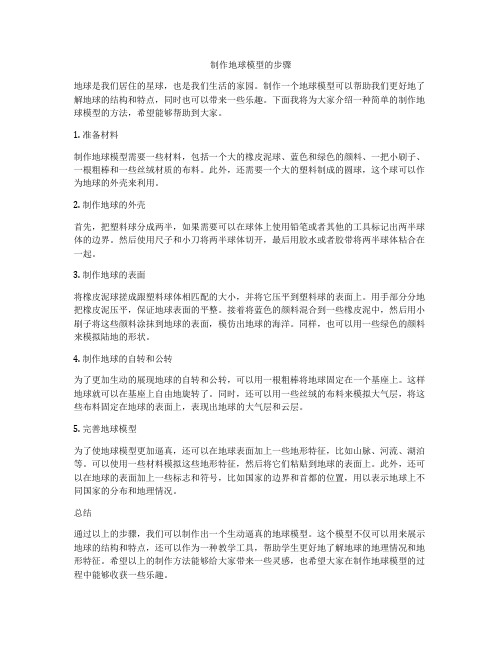
制作地球模型的步骤地球是我们居住的星球,也是我们生活的家园。
制作一个地球模型可以帮助我们更好地了解地球的结构和特点,同时也可以带来一些乐趣。
下面我将为大家介绍一种简单的制作地球模型的方法,希望能够帮助到大家。
1. 准备材料制作地球模型需要一些材料,包括一个大的橡皮泥球、蓝色和绿色的颜料、一把小刷子、一根粗棒和一些丝绒材质的布料。
此外,还需要一个大的塑料制成的圆球,这个球可以作为地球的外壳来利用。
2. 制作地球的外壳首先,把塑料球分成两半,如果需要可以在球体上使用铅笔或者其他的工具标记出两半球体的边界。
然后使用尺子和小刀将两半球体切开,最后用胶水或者胶带将两半球体粘合在一起。
3. 制作地球的表面将橡皮泥球搓成跟塑料球体相匹配的大小,并将它压平到塑料球的表面上。
用手部分分地把橡皮泥压平,保证地球表面的平整。
接着将蓝色的颜料混合到一些橡皮泥中,然后用小刷子将这些颜料涂抹到地球的表面,模仿出地球的海洋。
同样,也可以用一些绿色的颜料来模拟陆地的形状。
4. 制作地球的自转和公转为了更加生动的展现地球的自转和公转,可以用一根粗棒将地球固定在一个基座上。
这样地球就可以在基座上自由地旋转了。
同时,还可以用一些丝绒的布料来模拟大气层,将这些布料固定在地球的表面上,表现出地球的大气层和云层。
5. 完善地球模型为了使地球模型更加逼真,还可以在地球表面加上一些地形特征,比如山脉、河流、湖泊等。
可以使用一些材料模拟这些地形特征,然后将它们粘贴到地球的表面上。
此外,还可以在地球的表面加上一些标志和符号,比如国家的边界和首都的位置,用以表示地球上不同国家的分布和地理情况。
总结通过以上的步骤,我们可以制作出一个生动逼真的地球模型。
这个模型不仅可以用来展示地球的结构和特点,还可以作为一种教学工具,帮助学生更好地了解地球的地理情况和地形特征。
希望以上的制作方法能够给大家带来一些灵感,也希望大家在制作地球模型的过程中能够收获一些乐趣。
地球仪的简单做法
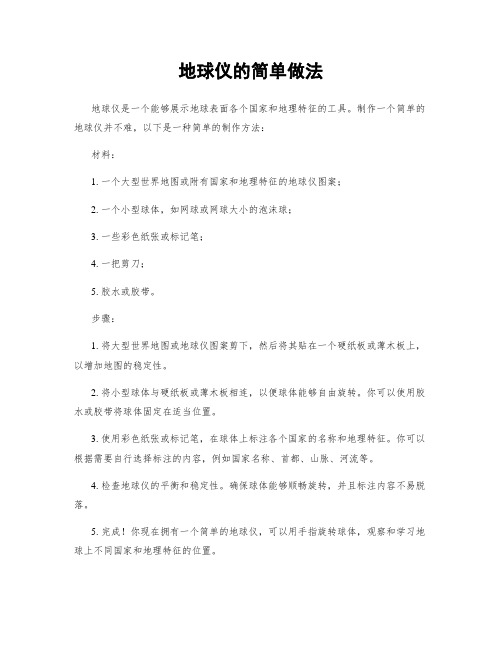
地球仪的简单做法
地球仪是一个能够展示地球表面各个国家和地理特征的工具。
制作一个简单的地球仪并不难,以下是一种简单的制作方法:
材料:
1. 一个大型世界地图或附有国家和地理特征的地球仪图案;
2. 一个小型球体,如网球或网球大小的泡沫球;
3. 一些彩色纸张或标记笔;
4. 一把剪刀;
5. 胶水或胶带。
步骤:
1. 将大型世界地图或地球仪图案剪下,然后将其贴在一个硬纸板或薄木板上,以增加地图的稳定性。
2. 将小型球体与硬纸板或薄木板相连,以便球体能够自由旋转。
你可以使用胶水或胶带将球体固定在适当位置。
3. 使用彩色纸张或标记笔,在球体上标注各个国家的名称和地理特征。
你可以根据需要自行选择标注的内容,例如国家名称、首都、山脉、河流等。
4. 检查地球仪的平衡和稳定性。
确保球体能够顺畅旋转,并且标注内容不易脱落。
5. 完成!你现在拥有一个简单的地球仪,可以用手指旋转球体,观察和学习地球上不同国家和地理特征的位置。
这个简单的地球仪制作方法适合儿童和初学者,它可以帮助你更好地了解世界地理知识。
你可以将其放在书桌或学习区,随时探索并学习地球上的各个国家和地区。
记得经常更新地图上的标注内容,以保持地理知识的准确性和完整性。
尽情探索世界吧!。
地球形成的过程和地球结构是怎样的?

地球形成的过程和地球结构是怎样的?地球是我们所生存的星球,它的形成历经漫长的岁月。
在地球形成的过程中,许多元素和物质在碰撞和融合中不断发生着变化,最终形成了我们今天所知的地球。
那么,地球形成的过程和地球结构是怎样的呢?本文将为您详细介绍。
一、地球形成的过程1.星云塌缩——地球起始物质的来源是宇宙中的星云,经过几百万年的演化,逐渐缩小成一个密集的云团,为地球的形成奠定了基础。
2.星云旋转——随着星云的持续缩小,它开始旋转。
这个旋转过程是不均匀的,中心部分旋转速度快,边缘部分旋转速度慢。
3.形成原始恒星——当星云缩小到一定程度后,中心部分的温度开始升高,云团中发生了核聚变,形成了原始恒星——太阳。
4.原始行星盘——在原始恒星周围的行星盘中,不同大小的粒子开始互相牵引、吸附,渐渐形成了行星。
5.地球形成——在大约45亿年前,地球的原始物质开始凝结,不断吸附、碰撞,演化成为我们今天所生存的地球。
二、地球结构1.地球内部分层——从地表到地心,地球的境内可分为地壳、地幔、外核和内核四个主要结构层。
2.地壳——地壳是地球最薄的一层,它由岩石和土壤组成,包括了陆地和海底两部分。
地壳的厚度在不同地区有着巨大的差异,平均厚度约为30-50千米。
3.地幔——地幔占地球半径的三分之二,是地球最厚的一层,厚度约为2900千米。
地幔温度高达几千摄氏度,主要由一些固态的矿物组成。
4.外核——外核是地球最外层的液态岩浆层,厚度约为2200千米。
地球的磁场就是由外核产生的。
5.内核——内核是地球最中心的层,呈现固态结构,温度高达5000度以上。
内核由铁和镍等重元素构成。
总结起来,地球的形成和结构是一个复杂而又精彩的过程,它不仅揭示了宇宙的演化历程,也是我们探索自然科学的源泉之一。
了解地球的形成和结构,对我们加深对地球的理解、推动科学研究等方面都有着极为重要的意义。
- 1、下载文档前请自行甄别文档内容的完整性,平台不提供额外的编辑、内容补充、找答案等附加服务。
- 2、"仅部分预览"的文档,不可在线预览部分如存在完整性等问题,可反馈申请退款(可完整预览的文档不适用该条件!)。
- 3、如文档侵犯您的权益,请联系客服反馈,我们会尽快为您处理(人工客服工作时间:9:00-18:30)。
旋转的地球制作过程
⒈新建一个Flash文档,背景为白色(制作完后改为黑色),其它参数默认。
⒉F11打开库,新建一个元件,类型为图形,名字为前景地球,由文件→导入→选桌面→选素材→→选中qearth.jpg→打开,导入前景地球图形,图形的中心点与场景的中心点对齐。
⒊由编辑→分离→单击左键,把前景地球图形打散,选魔棒工具,单击图像的黑色背景,选中后,键入Delete删除黑色背景,然后改大场景的显示比例,把没有删除的黑色背景用以上介绍的方法删除。
把场景的显示比例改回到50%。
⒋新建一个元件,类型为图形,名字为背光地球,由文件→导入→中bearth.jpg→打开,导入背光地球图形,图形的中心点与场景的中心点对齐。
⒌由编辑→分离→单击左键,把背光地球图形打散,选魔棒工具,单击图像的黑色背景,选中后,键入Delete删除黑色背景,然后改大场景的显示比例,把没有删除的黑色背景用以上介绍的方法删除。
把场景的显示比例改回到50%。
⒍新建一个元件,类型为图形,名字为圆形,用椭圆工具,填充形式为纯色,按下Shift,画一个无边的圆。
打开属性面板,把高和宽改为69,X和Y都改为-34。
⒎新建一个元件,类型为图形,名字为前景,用椭圆工具,填充形式为放射状,按下Shift,画一个无边的圆。
打开属性面板,把高和宽改为69,X和Y都改为-34。
打开混色器面板,把左边颜色滑块的Alpha改为50%,右边颜色滑块的颜色改为紫色,Alpha改为30%。
⒏新建一个元件,类型为影片剪辑,名字为地球,把背光地球元件拖入第1帧,打开属性面板,把宽改为228,高改为48.9,X改为-147和Y改为-23.8。
9.右击第40帧插入关键帧,打开属性面板,单击第40帧的图形,宽和高不改,把X 改为-27.5,Y不改。
单击第1帧,打开属性面板,为第1 帧设动作补间动画。
10.单击插入图层按钮,插入一个新的图层,把圆形元件拖入新建图层的第1 帧,中心点与场景的中心点对齐。
右击新建图层,选遮罩层。
11.单击插入图层按钮,插入一个新的图层,把前景地球元件拖入第1帧,打开属性面板,把宽改为284.6,高改为60.9,X改为-37和Y改为-28.4。
右击第19帧插入关键帧,打开属性面板,单击第19帧的图形,宽和高不改,把X改为--106,Y不改。
12.右击第40帧插入关键帧,打开属性面板,单击第40帧的图形,宽和高不改,把X 改为-186,Y不改。
单击第1帧,打开属性面板,为第1 帧设动作补间动画,单击第19帧,
属性面板中,为第19 帧设动作补间动画
10.单击插入图层按钮,插入一个新的图层,把圆形元件拖入新建图层的第1 帧,中心点与场景的中心点对齐。
右击新建图层,选遮罩层。
11.单击插入图层按钮,插入一个新的图层,把前景元件拖入新建图层的第1 帧,中心点与场景的中心点对齐。
12.单击场景1回到场景中,把地球元件拖入第1帧。
13.Ctrl+Enter测试影片,关闭测试窗口,由文件菜单保存文件,命名为“旋转的地球”。
若拖入多个地球元件,可看到多个旋转的地球。
